AniBuddies
Utilícelo AniBuddies (Animation Buddies) para unir cuerpos u otros objetos con modelos para una escena animada. Por ejemplo, puede insertar modelos de carrocería en vehículos, añadir carga a camiones o combinar objetos con otros objetos o efectos como humo e iluminación.

También puede crear un escenario complejo, como un conductor que es expulsado de un automóvil durante la animación.
Para vincular objetos como AniBuddies:
-
Coloque un símbolo (como un vehículo) en el dibujo. En el AniBuddy escenario, este es el host.

-
Inserte un objeto (como un cuerpo) en el dibujo. Este es el AniBuddyarchivo . Coloque el AniBuddyanfitrión y, a continuación, colóquelo en, sobre o junto al anfitrión.
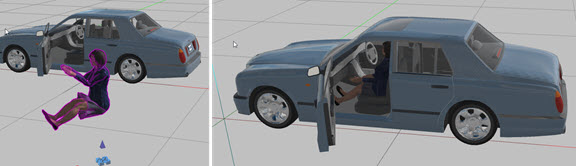
-
Seleccione el host de animación y, a continuación, mantenga presionada la tecla Ctrl y haga clic en el botón AniBuddy. Puede seleccionar varios AniBuddiesarchivos . Esto agrupa los objetos para que se muevan juntos en la animación.
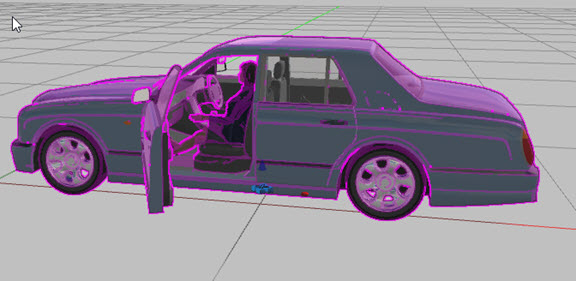
-
Para desacoplar AniBuddies o realizar otros ajustes, seleccione el objeto agrupado y, en el panel de herramientas, seleccione AniBuddies Configuración y, a continuación, haga clic en Descomponer AniBuddies.
-
En el panel de herramientas, haga clic en AniBuddies Configuración para realizar otros ajustes.
AniBuddies Configuración
Utilice AniBuddies Configuración para crear un escenario complejo, como la expulsión de un conductor de un coche durante la animación. Para ese ejemplo, combinaría dos animaciones:
-
El conductor en el coche
-
El conductor expulsándose del coche.
La primera animación se oculta, y la segunda animación sincronizada aparece para la aparición de una única y compleja animación continua.
Para sincronizar las rutas de animación:
-
Prepara dos animaciones:
-
En primer lugar, agrupe el vehículo y el AniBuddy y anime hasta el punto en que el conductor sea arrojado del vehículo.
-
A continuación, configure la segunda animación en el punto de expulsión en el que el conductor sale despedido del vehículo.
Los dos primeros KEP de la segunda animación deben estar muy juntos porque el primer KEP está oculto.
-
-
Sincroniza el último KEP de la animación con el mismo número de sincronización que el primer KEP de la segunda animación.
-
Seleccione el último KEP de la primera animación y haga clic AniBuddies en Configuracións en la barra de herramientas.
-
Introduzca el ID de sincronización y active el control deslizante Ocultar para el último KEP.
-
Seleccione el primer KEP de la segunda animación y active la opción Ocultar en el panel de herramientas.
-
Ejecute la animación y realice los ajustes necesarios.
Conexión de vehículos y remolques que incluyen carga
Para sujetar vehículos a remolques con carga (como un remolque que transporta un barco), deberá usar una combinación de Articulación y Anibuddies.
Este es un ejemplo de conexión de un vehículo, un barco y un remolque.
-
En la cinta Símbolos , agregue un modelo de vehículo.

-
Símbolos de búsqueda para un remolque de barco.
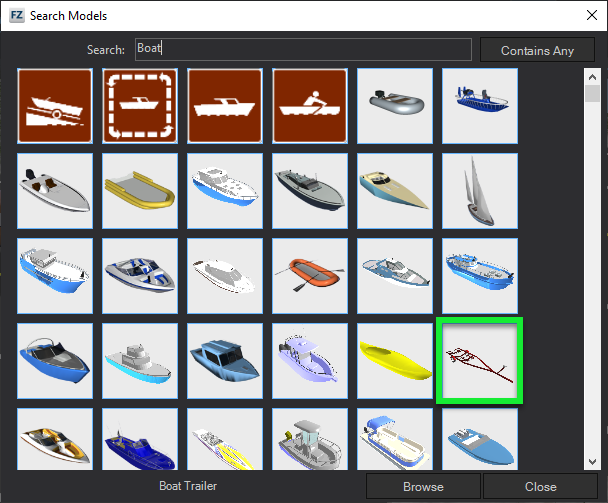
-
Inserte el remolque del barco y luego colóquelo en el dibujo.
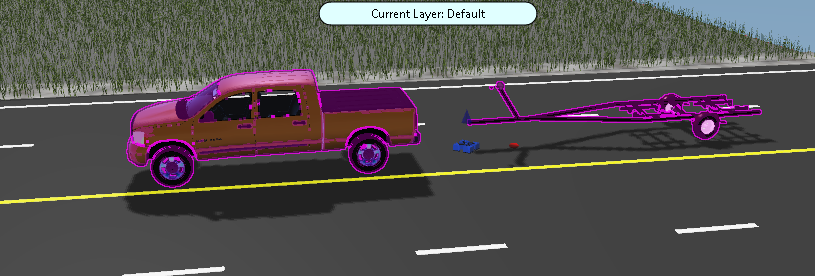
-
Busque un modelo de barco e insértelo en el dibujo. Coloque la embarcación en el remolque con las empuñaduras y ajuste la elevación con las empuñaduras, o en el panel de herramientas.

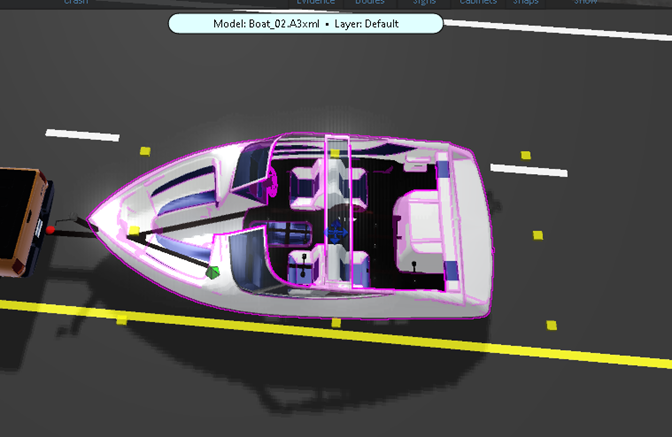
-
Seleccione el remolque y, a continuación, <Mayús + clic> el barco y selecciónelo AniBuddies en el panel de herramientas.
-
Seleccione el vehículo y, a continuación, <Mayús + clic> el remolque.
-
En el panel de herramientas, seleccione Articulación.
-
Dibuje el trazado de la animación y haga doble clic, o pulse Intro para finalizar el trazado.
